índice
- ¿Qué es el Panel de control de Google?
- Cómo acceder al panel de control de Google desde una computadora
- Cómo acceder al panel de control de Google desde teléfonos inteligentes y tabletas
¿Qué es el Panel de control de Google?
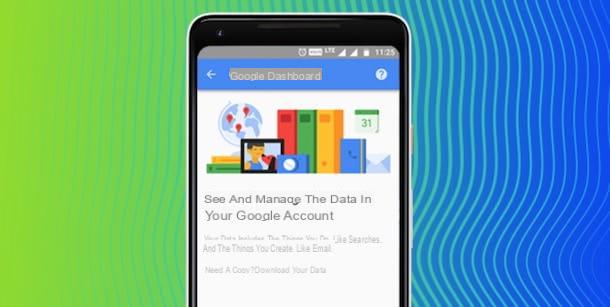
Antes de llegar al corazón de este tutorial y explicar, en detalle, cómo acceder al panel de control de Google, puede resultarle útil saber para qué sirve la plataforma y qué permite hacer la plataforma en cuestión.
Google Dashboard es un verdadero centro de control que le permite ver en detalle las actividades de su cuenta de Google, averiguar qué servicios están asociados a la cuenta en uso y, para cada servicio que se ha utilizado al menos una vez, cuáles son los datos recopilados. de Google para ofrecer la mejor experiencia de usuario posible.
Por ejemplo, en la sección Actividad web y de aplicaciones es posible ver y administrar los datos almacenados en los servicios de Google, como las búsquedas realizadas en Google o de Google Maps, mientras que en la sección Tus servicios de Google, se enumeran los servicios utilizados al menos una vez y los datos recopilados (por ejemplo, calendarios en uso, perfiles de pago, cualquier sitio asociado con Google Search Console y mucho más), con la posibilidad de acceder rápidamente a información de interés (por ejemplo, conversaciones de Gmail, Google Drive archivos, comentarios publicados en YouTube, etc.).
Cómo acceder al panel de control de Google desde una computadora
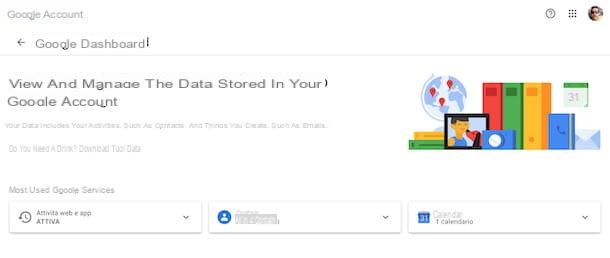
El procedimiento para acceder al panel de control de Google desde una computadora es rápido y fácil. Todo lo que necesita hacer es acceder a la sección Datos y personalización de su cuenta de Google y haga clic en el botón para acceder al panel de la cuenta en uso, que enumera los servicios y datos asociados a esta última.
Para continuar, conéctese a la página principal de Google y, si aún no lo ha hecho, haga clic en el botón Inicia, arriba a la derecha, para iniciar sesión con su cuenta de Google. Elija, luego la cuenta de su interés en la pantalla Elige cuenta (o seleccione el artículo Usa otra cuenta), ingrese la contraseña en el campo Ingresa tu contraseña y presiona el botón adelante, iniciar sesión. Para conocer el procedimiento detallado, puede consultar la guía sobre cómo iniciar sesión en la cuenta de Google.
Ahora, haz clic en el tuyo Imágenes, en la parte superior derecha, y seleccione la opción Administra tu cuenta de Google desde el menú que se abre, para acceder a la página principal de su cuenta de Google. Alternativamente, puede presionar el icono de 9 cuadrados y elige la opción Cuenta.
Una vez hecho esto, seleccione el elemento Datos y personalización visible en la barra lateral izquierda (o haga clic en la opción Gestiona tus datos y personalización presente en la caja Privacidad y personalización), encuentra la sección Cosas que haces y creas y haga clic en el elemento Ir al panel de control de Google, para acceder al Panel de Google de su cuenta y ver los servicios más utilizados, sus datos de actividad y mucho más.
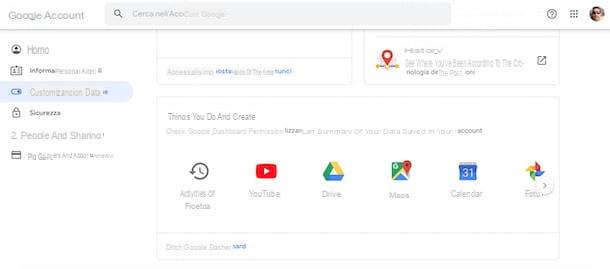
Alternativamente, debe saber que puede acceder rápidamente al Panel de control de Google directamente desde Google Chrome, uno de los navegadores más famosos y populares del mundo, siempre que inicie sesión con su cuenta de Google.
Para continuar, inicie Google Chrome, haga clic en elomino, en la parte superior derecha, y presione el botón Encienda la sincronización, en el menú que se abre. En la pantalla Iniciar sesión en Chrome, ingrese los detalles de su cuenta de Google en los campos Dirección de correo electrónico y número de teléfono. e Ingresa tu contraseña y haz clic en el botón adelante, iniciar sesión. Al hacerlo, puede activar la sincronización de los datos asociados a su cuenta, para verlos y editarlos desde todos sus dispositivos asociados a la misma cuenta de Google.
En este punto, para acceder al Panel de control de Google desde Google Chrome, haga clic en el suyo Imágenes, en la parte superior derecha, y seleccione la opción Administra tu cuenta de Google desde el menú que se abre, para acceder a la página principal de su cuenta de Google. Luego presione sobre el elemento Datos y personalización, ubica la sección Cosas que haces y creas y selecciona la opción Ir al panel de control de Google, para acceder a su Panel de control de Google.
Cómo acceder al panel de control de Google desde teléfonos inteligentes y tabletas
Si te preguntas si es posible acceder al panel de control de Google desde teléfonos inteligentes y tabletas, debes saber que la respuesta es positiva y que el procedimiento es casi idéntico al que ya te indiqué en los párrafos anteriores para iniciar sesión desde una computadora.
Desde Android
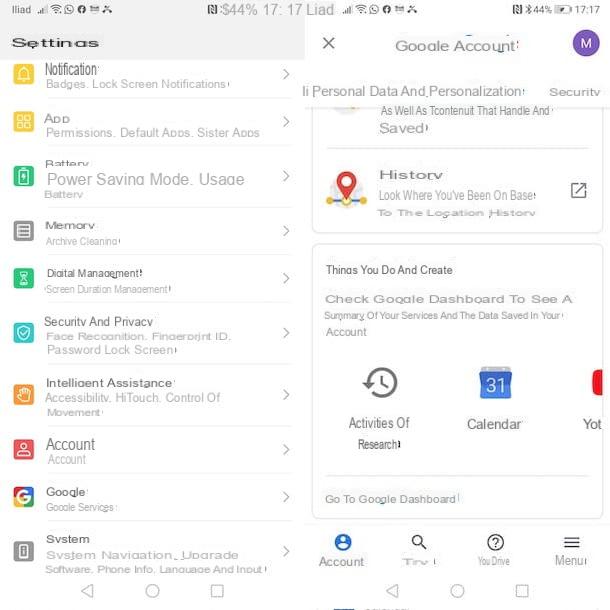
Si tienes un dispositivo Android, le complacerá saber que puede acceder al Panel de control de Google directamente desde la configuración de su teléfono inteligente o tableta.
Luego toma tu dispositivo, toca el ícono rueda de engranaje presente en la pantalla de inicio o en el cajón, para acceder al ajustes de Android, presione sobre el elemento Google y, en la nueva pantalla que aparece, asegúrate de que la cuenta de Google que estás usando es la que te interesa.
Si no es así, toque el icono flecha apuntando hacia abajo, seleccione la opción Agregar otra cuenta, ingrese los detalles de su cuenta en los campos Dirección de correo electrónico o número de teléfono e Introducir la contraseña y presiona el botón adelante, iniciar sesión.
En este punto, toque el elemento Administra tu cuenta de Google, seleccione la pestaña Datos y personalización (o haga clic en la opción Gestiona tus datos y personalización) y, en la nueva pantalla que aparece, ubique la sección Lo que haces y creas. Luego presione sobre el elemento Ir al panel de control de Google, para acceder al panel de su cuenta de Google, y eso es todo.
Desde iPhone / iPad
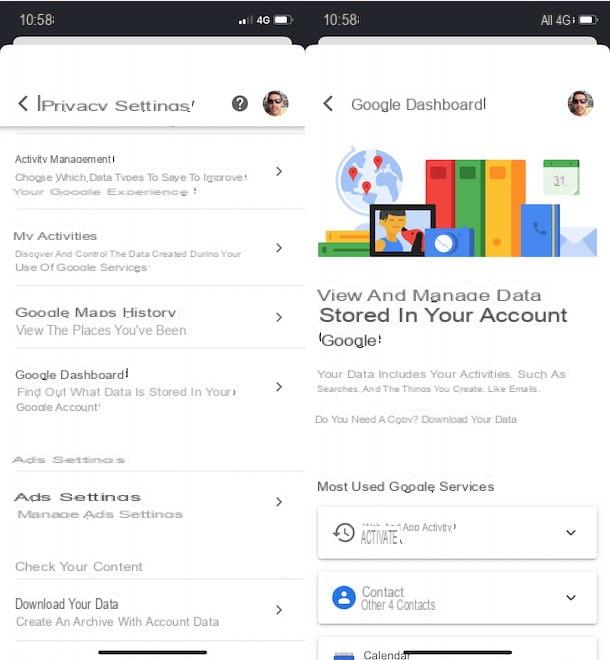
puede acceder al Panel de control de Google desde iPhone / iPad ya sea utilizando el navegador instalado en tu dispositivo o descargando la aplicación gratuita de Google, que te permite no utilizar el famoso buscador para obtener información de interés, sino también administrar fácilmente tu cuenta de Google.
En el primer caso, inicie el navegador que utiliza habitualmente para navegar por Internet (p. Ej. Safari), conectado a la página principal de Google y presione el botón Inicia, parte superior derecha. En la pantalla Elige cuenta, seleccione la cuenta de su interés, ingrésela la contraseña en el campo correspondiente y presione el botón adelante, iniciar sesión.
Ahora, presiona el tuyo Imágenes, arriba a la derecha, elige la opción Administra tu cuenta de Google en el menú propuesto y, en la nueva página abierta, haga clic en el elemento Gestiona tus datos y personalización, visible en la caja Privacidad y personalización. En este punto, desplácese hacia abajo en la página hasta encontrar la sección Lo que haces y creas, toca el botón Ir al panel de control de Google y listo
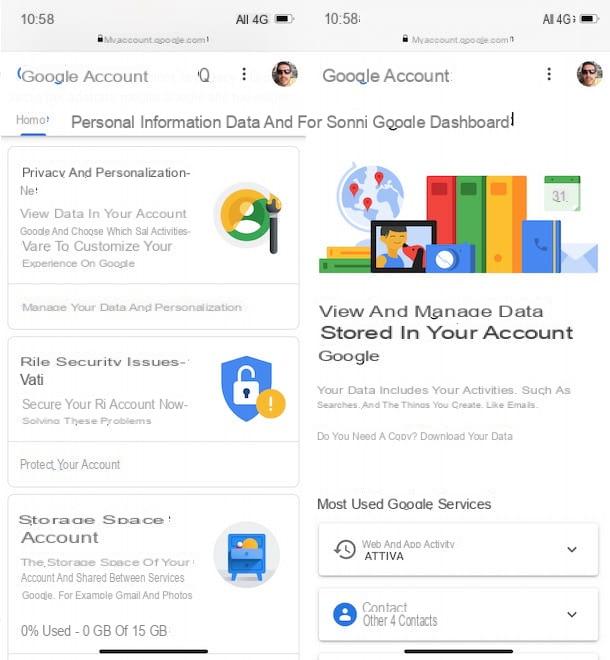
Si, por el contrario, prefiere utilizar la aplicación Google, inicie este último, tocando su icono en la pantalla de inicio de su iPhone / iPad, y asegúrese de haber iniciado sesión con su cuenta de Google. Si no es así, haga clic en elomino, en la parte superior derecha, y seleccione elCuenta de Google de su interés, para iniciar sesión.
Una vez hecho esto, presiona el tuyo Imágenes, en la parte superior derecha, y seleccione la opción Administra tu cuenta de Google del menú propuesto. Alternativamente, toque el elemento Más ubicado en el menú en la parte inferior, presiona el tuyo nombre y toca el botón Administra tu cuenta de Google.
Luego haga clic en la opción Datos personales y privacidad, ubica la sección Administra tus actividades en Google y seleccione el artículo Google Dashboard, para acceder a su Panel de control de Google y administrar todos los servicios y datos en uso en su cuenta de Google.
Cómo acceder al panel de control de Google

























